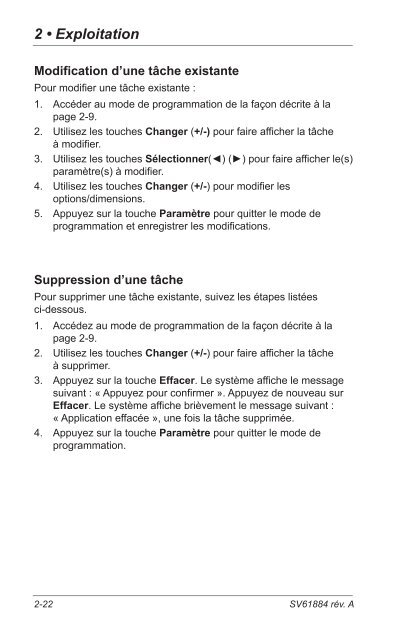Système d'insertion OfficeRightMC DI380 - Pitney Bowes Canada
Système d'insertion OfficeRightMC DI380 - Pitney Bowes Canada
Système d'insertion OfficeRightMC DI380 - Pitney Bowes Canada
Create successful ePaper yourself
Turn your PDF publications into a flip-book with our unique Google optimized e-Paper software.
2 • Exploitation<br />
Modification d’une tâche existante<br />
Pour modifier une tâche existante :<br />
1. Accéder au mode de programmation de la façon décrite à la<br />
page 2-9.<br />
2. Utilisez les touches Changer (+/-) pour faire afficher la tâche<br />
à modifier.<br />
3. Utilisez les touches Sélectionner(◄) (►) pour faire afficher le(s)<br />
paramètre(s) à modifier.<br />
4. Utilisez les touches Changer (+/-) pour modifier les<br />
options/dimensions.<br />
5. Appuyez sur la touche Paramètre pour quitter le mode de<br />
programmation et enregistrer les modifications.<br />
Suppression d’une tâche<br />
Pour supprimer une tâche existante, suivez les étapes listées<br />
ci-dessous.<br />
1. Accédez au mode de programmation de la façon décrite à la<br />
page 2-9.<br />
2. Utilisez les touches Changer (+/-) pour faire afficher la tâche<br />
à supprimer.<br />
3. Appuyez sur la touche Effacer. Le système affiche le message<br />
suivant : « Appuyez pour confirmer ». Appuyez de nouveau sur<br />
Effacer. Le système affiche brièvement le message suivant :<br />
« Application effacée », une fois la tâche supprimée.<br />
4. Appuyez sur la touche Paramètre pour quitter le mode de<br />
programmation.<br />
2-22 SV61884 rév. A